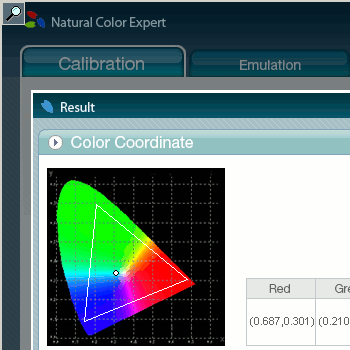Ваш город: Москва
Мониторы для профессионалов: NEC LCD2190UX и Samsung XL20
Введение
"Этот монитор – для профессиональной работы в MS Office"
Докладчик на одной из пресс-конференций
Эпитет "профессиональный" – один из любимых среди производителей любого оборудования, далеко не только компьютерного. Причина, конечно, понятна – покупателю как бы дают понять, что профессионалы, то есть люди, априори разбирающиеся в данном предмете лучше, чем он, предпочли бы именно вот это устройство – но так как данный ярлык производители давно уже вешают на любое изделие, хоть немного выделяющееся характеристиками или ценой из общего ряда, то практический смысл он почти потерял: в любом магазине мы оказываемся окружены десятками "профессиональных" изделий, от сковородок до компьютеров. Так что цитата в эпиграфе, конечно, была шуткой, но с изрядной долей правды.
Таким образом, прежде чем пытаться серьёзно говорить о изделиях профессионального класса, стоит определиться, что мы под ними понимаем. Применительно к мониторам я бы сформулировал это так: мониторы профессионального класса – это мониторы, обладающие характеристиками и возможностями, необходимыми для успешного выполнения на них узкоспециальных задач, но при этом излишними для обычных бытовых задач. Можно провести аналогию, скажем, с автомобилями: автобус прекрасно приспособлен для узкой задачи перевозки большого количества людей, но вот для семейных поездок на дачу явно излишен.
При таком подходе, разумеется, изрядная часть мониторов, относимых самими производителями к профессиональному классу, из нашего рассмотрения выпадает: например, Pro-серия компании Viewsonic по сути отличается от остальных серий этой же компании лишь использованием MVA или S-IPS матриц (да и то не во всех моделях) да подставок с регулировкой высоты – трудно отнести хорошие углы обзора (обеспечиваемые использованием вышеуказанных типов матриц) да удобную подставку к характеристикам, выходящим за рамки требований обычных домашних пользователей. При этом, с другой стороны, эти мониторы вряд ли хоть сколь-нибудь заинтересуют людей, профессионально занимающихся цветокоррекцией.
Действительно профессиональные же мониторы бывают разными. Это могут быть модели с очень высокой яркостью, предназначенные для медицинской техники. Модели с чёрно-белыми матрицами, отображающие до 1024 градаций серого (вместо обычных 256 градаций бытового монитора) и также предназначенные для медицинской техники – при изучении, скажем, рентгеновского снимка разные цвета не очень-то и нужны. Модели с матрицами высокого разрешения – например, IBM T221, 22" ЖК-монитор с огромным даже по современным меркам разрешением 3840x2400.
Впрочем, эти мониторы весьма далеки от народа – в большинстве своём применяются они лишь в довольно узких областях деятельности, да и их цены не способствуют широкому распространению, не говоря уж о наличии зачастую довольно специфических требований к видеокартам.
Пожалуй, лишь один класс профессиональных мониторов регулярно встречается в магазинах – это мониторы, оптимизированные для работы с цветом. Как мы знаем, не слишком аккуратная цветопередача – это проблема многих ЖК-мониторов бытового уровня, а потому для задач, критичных к точному соответствию цветов на экране и в реальной жизни, несколькими производителями выпускаются специальные модели мониторов.
Именно о таких мониторах и пойдёт речь в этой статье – о моделях компании NEC, уже хорошо зарекомендовавшей себя на данном поприще, и новом мониторе SyncMaster XL20, первой попытке компании Samsung выйти на рынок мониторов для профессиональной работы с цветом.
NEC MultiSync LCD2190UXi и LCD2190UXp
Компания NEC выпускает сразу несколько моделей профессиональных мониторов, отличающихся как диагональю экрана (19, 20 или 21 дюйм), так и своими возможностями. Если говорить о линейке 21" мониторов, то можно выстроить чёткую иерархию моделей:
1. Базовыми моделями линейки являются MultiSync LCD2190UXi и LCD2190UXp, которые мы и рассмотрим в этой статье. Друг от друга они отличаются типом матрицы – S-IPS производства NEC в первом и S-PVA производства Samsung во втором, а также ценой – около $1500 за первый и около $1200 за второй.
2. Уровнем выше идёт модель серии SpectraView 2190, отличающаяся от MultiSync наличием аппаратной калибровки. Интересно, что аппаратно это всё та же модель LCD2190UXi, к которой прилагается калибратор и софт для взаимодействия с монитором, причём этот комплект можно купить отдельно и добавить к уже имеющемуся монитору. Стоимость же SpectraView 2190 составляет порядка $2000...2300.
3. В высшей лиге присутствует модель SpectraView Reference 21 (LCD2180WG-LED – по номеру модели видно, что построена она на базе предыдущей серии, LCD2180), в свою очередь отличающаяся от обычных SpectraView использованием светодиодной подсветки вместо флюоресцентных ламп с холодным катодом (CCFL, Cold Cathode Fluorescent Lamp) – за счёт этого монитор имеет значительно больший цветовой охват, 103% цветового пространства NTSC против 72% у мониторов с флюоресцентной подсветкой. Рекомендованная розничная стоимость Reference 21 составляет $4999, реальная же сильно колеблется в зависимости от продавца – есть эти мониторы, мягко говоря, далеко не в каждом магазине.
Казалось бы, раз в этой статье мы сравниваем Samsung XL20 – оснащённый светодиодной подсветкой – с продукцией NEC, то логичнее всего выставить против него также светодиодный Reference 21. Однако мне бы хотелось подойти к сравнению с другой стороны, с точки зрения цены – XL20 появится в продаже этой весной по цене около $2000, то есть сравнимо с моделями SpectraView 2190 с обычной CCFL-подсветкой и значительно дешевле, нежели Reference 21.
Модели серии MultiSync выпускаются в двух вариантах, отличающихся типом матрицы – в LCD2190UXi стоит S-IPS матрица производства NEC (сам NEC называет эту технологию SA-SFT, но по сути это фирменная вариация на тему S-IPS), а в LCD2190UXp – S-PVA матрица производства Samsung.
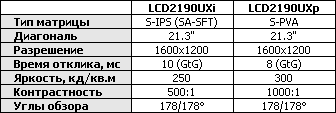
Многие люди приписывают различным типам матриц различное качество цветопередачи – самое лучшее у S-IPS и самое худшее у TN, с MVA и PVA посередине. Это не совсем верно. Качество цветопередачи как таковой формально обычно принято описывать параметром dE, определяющим, насколько сильно отклоняется реально отображаемый монитором цвет от эталонного – разумеется, dE является не интегральным параметром, а должен быть подсчитан отдельно для каждого из тех 16,7 млн. цветов, что может нам показать современный монитор. Чем меньше dE, тем аккуратнее воспроизводится цвет.
Считается, что средний человек может без проблем отличить два цвета при dE>3, а для серьёзной работы с цветом монитор должен после калибровки обеспечивать dE<1. И вот здесь есть интересный момент: теоретически, монитор на любом типе матрицы может быть откалиброван с точностью dE<1. Более того, так как реальный результат калибровки зависит от электроники монитора и используемого калибратора, то, если взять две конкретные модели мониторов – одну на TN и другую на S-IPS матрицах – то после калибровки dE у первой модели может оказаться меньше, чем у второй, и ровным счётом ничего удивительного в этом не будет.
Тем не менее, никто не пытается использовать TN-матрицы для хоть сколь-нибудь серьёзной работы с цветом. Причина кроется в том, что параметр dE описывает точность воспроизведения цвета при взгляде строго перпендикулярно экрану – но если у современных S-IPS матриц с углами обзора 178 градусов при отклонении головы сидящего за монитором в сторону цвета практически не искажаются, то на TN-матрицах с их весьма скромными углами обзора даже голову двигать не надо – уже за счёт того, что разные точки экрана мы наблюдаем под немного разными углами, картинка получится неравномерной. Попробуйте вывести на экран монитора с TN-матрицей равномерный серый фон – сидя перед ним, трудно подобрать положение головы, при котором этот фон действительно выглядел бы равномерным по всей площади экрана, чуть смещаете голову вверх – светлеет низ, смещаете вниз – темнеет верх...
Итак, разные матрицы в разной степени подходят для работы с цветом не из-за некоего метафизического параметра "качество цветопередачи", не выражаемого в числах, но зависящего от технологии изготовления матрицы, а из-за самых обычных углов обзора – матрица с маленькими углами обзора, картинка на которой заметно искажается даже при небольших движениях головы сидящего за монитором, для работы с цветом не подходит, сколь тщательно мы бы её ни калибровали.
Если же мы сравним углы обзора матриц, выполненных по разным технологиям, то немедленно обнаружим, что лучшие они – именно у S-IPS. Даже при большом отклонении взгляда от перпендикуляра эти матрицы практически не искажают цвета, лишь несколько падает контрастность. Из минусов S-IPS можно назвать разве что появление на чёрном цвете фиолетового оттенка при взгляде сбоку, но в общем и целом у современных матриц этот эффект заметен сравнительно слабо.
На втором месте с небольшим отставанием оказываются MVA и PVA матрицы – при взгляде на экран под углом они дают большие искажения, чем S-IPS. Кроме того, обе технологии обладают одним дефектом: при взгляде строго перпендикулярно экрану на них теряются детали в тенях; впрочем, в последнем поколении матриц, S-PVA, этот дефект практически исправлен.
И, наконец, последнее место занимают TN-матрицы, причём на этот раз разрыв уже впечатляющий – вертикальные углы обзора TN крайне плохи. Трудно даже подобрать такое положение головы, при котором низ и верх экрана выглядели бы одинаково, а о каких-либо движениях перед монитором не приходится и говорить, цвета уже начинают откровенно плыть.
Итак, из рассмотрения углов обзора матриц мы приходим к выводу, что лучше всего для работы с цветом подходят S-IPS-матрицы, немного хуже, но в целом вполне приемлемы *VA-матрицы и совершенно не подходят TN-матрицы.
Как уже было сказано выше, в серии 2190 NEC предлагает нам две модели на разных типах матриц – одна немного дороже, другая немного дешевле. Несмотря на одинаковые заявленные паспортные углы обзора, в реальности картина будет обстоять именно так, как описано выше – более дорогая модель на S-IPS-матрице при взгляде на экран сбоку даёт меньшее искажение цвета.
Впрочем, у S-PVA тоже есть свои плюсы – более высокая контрастность, или, иначе говоря, более низкий уровень чёрного. Поэтому в полутёмной комнате чёрный цвет на экране LCD2190UXp будет выглядеть более тёмным, чем на экране LCD2190UXi – а вот при работе на дневном свету эта разница имеет уже меньшее значение. Кроме того, у *VA матриц меньше межпиксельная сетка, нежели чем у S-IPS – а значит, отдельные пиксели на экране менее заметны.
В интернет-форумах в дискуссиях о различных типах матриц часто встречается упоминание так называемого кристаллического эффекта. Это эффект присутствует только на S-IPS матрицах и заключается в том, что одноцветные области выглядят слегка переливающимися, искрящимися – впрочем, несмотря на частые обсуждения, значение этого эффекта несколько преувеличено. Во-первых, хорошо виден он с небольших расстояний, порядка 30 см, в то время как сидеть перед монитором рекомендуется на расстоянии не менее 60 см, во-вторых, сильнее всего он проявляется на матрицах производства компании LG, в то время как в LCD2190UXi установлена матрица производства NEC.
Мониторы выпускаются в строгих прямоугольных корпусах – вполне обычное решение для моделей профессионального уровня, покупатели в этом сегменте рынка в целом консервативны и дизайнерские изыски не приветствуют.
Каждая из моделей имеет два варианта – белый (точнее, светло-серый) и чёрный. В обоих случаях весь корпус целиком одного цвета, никаких контрастных сочетаний вида "белый верх, чёрный низ" не допускается.
Подставка мониторов позволяет регулировать высоту экрана (диапазон регулировки составляет 150 мм), а также наклонять его и поворачивать в портретный режим. Подставка крепкая, устойчивая и одновременно достаточно легко подстраиваемая, единственная моя претензия к ней – отсутствие какого-либо фиксатора в нижнем положении: когда монитор стоит на столе, нужная высота подставки удерживается за счёт его массы, а вот стоит его приподнять, как подставка с грохотом выпрямляется на всю свою длину. При извлечении нового монитора из коробки это может стать неожиданностью, так что в коробку даже вложен листок с предупреждением.
При необходимости штатную подставку можно легко снять и заменить на стандартный VESA-совместимый кронштейн, крепящийся на стол или на стену.
Мониторы имеют три входных разъёма – один DVI-D (цифровой), один DVI-I (универсальный) и один D-Sub (аналоговый). В общем-то, наличие последнего уже не обязательно и в наше время он постепенно исчезает как с мониторов, так и с видеокарт – универсальный разъём DVI-I позволяет подключить к нему и аналоговый сигнал через простейший переходник.
Слева от сигнальных разъёмов расположен разъём питания колонок Soundbar 90, продающихся отдельно. У самого монитора блок питания встроенный.
Кнопки управления монитором расположены в левом углу корпуса. Тут же расположены светодиод индикатора питания и датчик внешнего освещения.
Как вы видите, на самих кнопках нет никаких надписей, кроме разве что кнопки переключения входов ("Input"). Зато при входе в экранное меню эти надписи зажигаются прямо на экране рядом с кнопками – сделано это ради работы в портретном режиме: положение надписей меняется соответственно положению экрана, при этом кнопки "Up/Down" и "Left/Right" меняются местами. Решение в некоторой степени спорное – на мой взгляд, пользоваться кнопками с обычными надписями всё равно удобнее, даже если эти надписи повёрнуты на 90 градусов.

Меню 2190-й серии внешне похоже на меню современных "бытовых" мониторов NEC, но лишь внешне – оно намного богаче разнообразными настройками. Уже на первом пункте, помимо привычных настроек яркости и контрастности, мы видим режим "ECO Mode" (быстрое переключение между несколькими уровнями яркости подсветки), подстройку уровня чёрного и автоматическую настройку яркости.
Последняя предлагает два варианта на выбор – либо подстройка яркости в зависимости от изображения на экране (фактически то, что в современных домашних мониторах называется "динамическая контрастность"), либо подстройка яркости в зависимости от показаний датчика внешней освещённости. Вторая функция, конечно, значительно интереснее – она позволяет монитору автоматически отслеживать яркость освещения в комнате и подстраивать под неё яркость экрана.
Работает автоматическая регулировка достаточно приятно – она срабатывает с небольшой задержкой и меняет яркость плавно, а потому не раздражает глаза и не реагирует на случайно упавшую на монитор тень. Перед включением автоматической регулировки монитору можно указать, в каких пределах ему следует менять яркость.
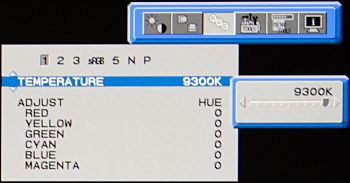
Ещё интереснее оказывается раздел меню, отвечающий за цветовую температуру. Как и у других мониторов NEC, в нём есть ряд вариантов выбора, но при этом все варианты (кроме "sRGB", которому всегда отвечает температура 6500 К, "N", который соответствует параметрам матрицы без дополнительной подстройки, и "P", который настраивается с компьютера программно) можно дополнительно подстраивать вручную. Причём, если на обычных мониторах цветовая температура настраивается крайне неудобно – тремя ползунками, отвечающими за уровни синего, красного и зелёного цветов – то в 2190-й серии единственным ползунком меняется именно температура, во всём доступном диапазоне значений с шагом всего лишь в 100К. При этом сохраняется и возможность настроить температуру совсем вручную RGB-регулировкой: достаточно выбрать вместо числового значения температуры пункт "Custom".
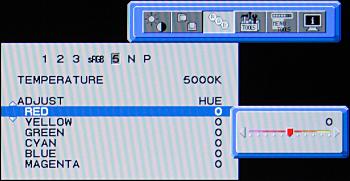
Кроме того, мониторы предоставляют возможность настройки оттенка (по шести цветовым координатам – такая настройка для красного цвета показана на фотографии выше), насыщенности (также для каждого из шести цветов) и яркости (не той яркости, что в первой закладке меню, а опять же яркости каждого цвета по отдельности), что даёт исключительные возможности по ручной настройке цветопередачи монитора даже без помощи аппаратного калибратора. Правда, для этого требуется определённый опыт – в противном случае при настройке "на глаз" испортить цветопередачу значительно проще, чем улучшить.
Из прочих интересных функций основного меню можно назвать ещё пункт "Colorcomp", включающий компенсацию неравномерности яркости матрицы. Впрочем, сам производитель обещает лишь незначительные улучшения при её включении, и действительно – оба имевшихся у нас экземпляра мониторов (LCD2190UXi и LCD2190UXp) и без того демонстрировали великолепную равномерность подсветки, к которой трудно было придраться.
В предыдущем абзаце я не просто так употребил словосочетание "основное меню" – дело в том, что у монитора есть ещё и второе, расширенное меню – для доступа в него надо выключить монитор кнопкой "Power", после чего включить при нажатой кнопке "Select". Тогда при следующем заходе в меню вы увидите примерно такую картину:
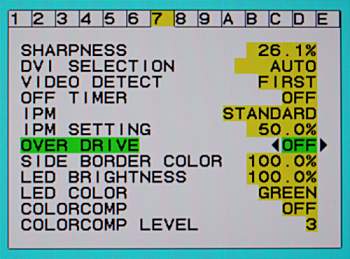
Расширенное меню не столь красиво внешне, как основное, зато предлагает намного больше настроек. Помимо настроек, дублирующих основное меню, можно отметить:
Различные тонкие подстройки для работы с аналоговым сигналом. Впрочем, думается, это не слишком важный пункт – аналоговые сигналы уверенно отходят в прошлое.
Ручная настройка интерполяции: если из основного меню интерполяцию (приведение видеосигнала с малым разрешением к рабочему разрешению монитора) можно лишь включить или выключить, то из расширенного меню можно указать, во сколько именно раз должна увеличиваться картинка. Таким образом можно настроить монитор так, что он будет растягивать картинку с малым разрешением, но не на весь экран. Вряд ли эта функция действительно серьёзно нужна, но тем не менее.
Настройка цвета (зелёный или синий) и яркости светодиода индикатора питания на передней панели. Весьма ценная вещь, ибо яркие светодиоды современных мониторов многим мешают при работе.
Переключение монитора в чёрно-белый режим.
Включение и выключение автоматического поворота меню и картинки при развороте экрана в портретный режим.
Задание расписания, по которому монитор может автоматически включаться и выключаться.
Включение и выключение компенсации времени отклика. Судя по всему, по умолчанию компенсация отключена в основном ради того, чтобы не пугать покупателей (а я напомню, что сегмент рынка профессиональных мониторов довольно консервативен) новомодными технологиями, ассоциирующимися в первую очередь с игровыми мониторами. В целом же компенсация сделана аккуратно, артефактов почти нет, так что в общем и целом ничто не мешает её включить. Конечно, для той работы, для которой предназначены эти мониторы, время отклика играет достаточно небольшую роль (скажем, у EIZO ColorEdge CG21, также предназначенного для серьёзной работы с цветом, паспортное время отклика и вовсе равно 50 мс), но даже здесь более быстрый монитор производит более приятное впечатление благодаря отсутствию "хвостов" за мышиным курсором и перемещаемыми окнами.
Ниже приведены двумерные графики времени отклика для обоих мониторов при включённой компенсации:
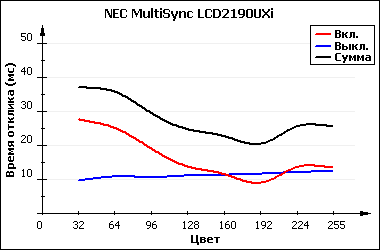
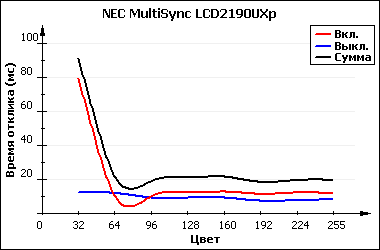
Измерения времени отклика также и по переходам между полутонами дали среднюю цифру 11,8 мс GtG для LCD2190UXi (средняя погрешность работы RTC 3,0%) и 12,0 мс GtG для LCD2190UXp (средняя погрешность RTC – 0,6%). Хотя средние цифры отклика и совпадают, мониторы будут по-разному вести себя на разных изображениях – модель с S-PVA матрицей будет медленнее на очень тёмных оттенках, зато быстрее на всех остальных.
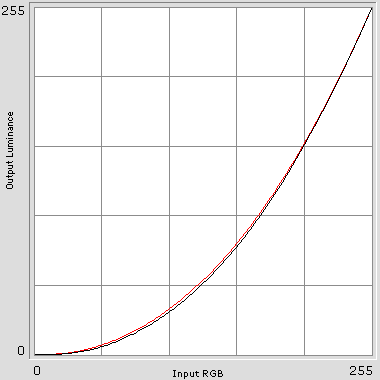
Гамма-кривые у обоих мониторов (выше на графике показан результат измерений на LCD2190UXi при настройках по умолчанию) настроены практически идеально, отклонения от теоретических кривых едва заметны. Мониторы прекрасно воспроизводят весь положенный диапазон оттенков при любой яркости и контрастности от 0 до 50%, но при увеличении контрастности выше 50% теряются детали в светах.
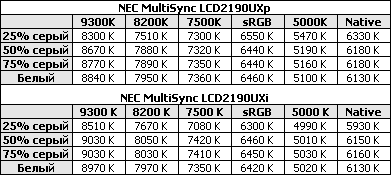
Не менее великолепна и настройка цветовой температуры – по сути, в большинстве режимов разброс температур между разными уровнями серого сравним с погрешностью калибратора.
В предыдущей статье для иллюстрации того, как будет выглядеть изображение на экране монитора с неаккуратной настройкой цветовой температуры я приводил картинку, составленную из трёх сложенных вместе фотографий. На каждой фотографии были запечатлены четыре прямоугольника с разными уровнями серого (25%, 50%, 75% и 100%), но на первой фотографии баланс серого был настроен по последнему прямоугольнику, на второй – по третьему слева, а на третьей – по второму. Таким образом, так как цветовые температуры этих прямоугольников на экране монитора отличались, то и все три фотографии получились разными, на каждой из них действительно серым был только один прямоугольник (тот, по которому настраивался баланс), а остальные приобретали совершенно лишние оттенки.
Вот как выглядит такой же эксперимент на NEC LCD2190UXp (цветовая температура в меню установлена на 6500К):
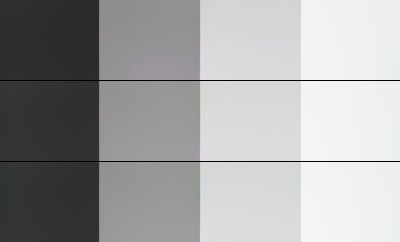
Как вы видите, картина попросту идеальна – все прямоугольники выглядят серыми. Даже исследования картинки с помощью "пипетки" в Adobe Photoshop показывает лишь крайне незначительную разницу между ними.
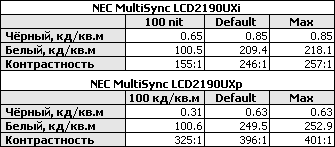
И, наконец, замеры яркости и контрастности. Вполне ожидаемый результат, согласующийся с паспортными данными мониторов – модель на S-PVA матрице показала как большую яркость, так и большую контрастность.
Этот раздел статьи я начал с описания линейки профессиональных 21" мониторов NEC, включая модели серии SpectraView. Чем же они отличаются от рассмотренных выше двух мониторов?
Во-первых, модель SpectraView 2190. Как я уже упоминал выше, аппаратно она идентична модели LCD2190UXi (LCD2190UXp своего продолжения в серии SpectraView не нашёл), а отличается по сути лишь программным обеспечением, позволяющим делать аппаратную калибровку монитора.
Как известно, любой ЖК-монитор имеет в своём составе так называемую LUT (Look-Up Table), таблицу соответствия между приходящими на вход монитора данными и сигналом, который надо подать на матрицу для получения соответствующего цвета – дело в том, что собственная характеристика матрицы имеет S-образный вид, нам же надо получить степенную гамма-кривую. От точности значений, хранящихся в LUT, а также от точности производимых с ними вычислений (а ведь монитору надо не просто пересчитать один сигнал в другой, а ещё и учесть настройки контрастности, цветовой температуры и так далее) зависит качество цветопередачи – аккуратность форм гамма-кривых, разброс цветовых температур разных уровней серого, отсутствие на градиентных заливках поперечных полос и так далее.
В абсолютном большинстве мониторов LUT прописывается в однократно программируемую память на заводе, и не может быть скорректирована пользователем – поэтому, если со временем параметры монитора "уплывут" или же просто окажется, что при нужных пользователю настройках заводская LUT не обеспечивает достаточной точности, то сделать что-либо непосредственно с монитором уже не удастся.
Для коррекции изображения в таких случаях используют так называемые аппаратные калибраторы или спектрофотометры – устанавливаемые на экран фотодатчики, под которыми последовательно выводятся различные цвета. Датчик измеряет, какой именно цвет монитор воспроизвёл в данный момент и, зная, какой цвет это должен был быть, рассчитывает поправочный коэффициент – но так как LUT монитора ему недоступна, то этот коэффициент либо записывается в LUT видеокарты, либо сохраняется в ICC-файл, которыми умеют пользоваться соответствующие программы (например, Adobe Photoshop), чтобы корректировать выводимые ими изображения в соответствии с параметрами монитора.
Такой подход имеет два минуса: во-первых, и коррекция LUT видеокарты, и использование ICC-профилей завязаны на программное обеспечение. Во-вторых, любое дополнительное преобразование вносит свои искажения, пусть даже очень небольшие – но не нулевые. Для решения этих проблем (которые, впрочем, существенны лишь в областях, требующих идеально точной цветопередачи) выпускаются мониторы, LUT которых может быть перезаписан пользователем программно – в принципе, ничего технически сложного в этом в настоящее время нет.
Формально, LCD2190UXi и LCD2190UXp являются именно такими мониторами – они имеют перезаписываемый LUT, доступ к которому с компьютера осуществляется с помощью программы GammaComp. Но это лишь формально. Реально же для записи данных в LUT монитора нам надо сначала подключить к компьютеру калибратор и эти данные с его помощью получить – и тут-то и кроется подвох: калибраторы создают стандартные ICC-профили, а GammaComp хочет получить на вход обычную табличку CSV-формата, в которой прописаны уже готовые значения для LUT монитора. Нет таблички – нет LUT. А табличку калибратор создавать не умеет. Вот так и получается, что как бы и есть в этих мониторах аппаратная калибровка – а как бы и нет.
При том, что модель SpectraView 2190 аппаратно является копией LCD2190UXi, в комплекте её поставки есть одно существенное отличие – калибратор GretagMacbeth и программное обеспечение, которое умеет получать данные о мониторе непосредственно с калибратора и записывать их прямо в LUT монитора. Таким образом, выставив на мониторе нужные вам настройки, вы можете запустить процесс калибровки – и через четверть часа получить такую точность цветопередачи, какая только вообще возможна на данной модели. Причём все нужные параметры будут уже прописаны в сам монитор.
Впрочем, нельзя сказать, что такая точность на практике нужна многим людям – абсолютное большинство будут полностью удовлетворены заводской настройкой 2190-й серии мониторов, которая, как мы увидели выше, практически идеальна.
Однако, помимо SpectraView 2190, есть и ещё более дорогая модель этой же серии – SpectraView Reference 21 (LCD2180WG-LED), построенная на базе S-IPS матрицы со светодиодной подсветкой, что даёт расширенный цветовой охват (тех наших читателей, кто не в курсе, что означает термин "цветовой охват" и за счёт чего получается его расширение, я отсылаю к предыдущей статье, где этот вопрос раскрыт в деталях).
Как видно из номера модели, Reference 21 построен на базе предыдущей платформы, серии 2180. Это означает, что по сравнению с более новыми 2190 у него нет некоторых мелких функций – например, автоматической регулировки яркости в зависимости от внешнего освещения, возможности выключить светодиод индикатора питания и тому подобных вещей. Пожалуй, с точки зрения качества изображения некоторым минусом окажется только использование 10-битной точности для внутренних расчётов (и, соответственно, 10-битной LUT) по сравнению с 12-битной в мониторах 2190-й серии. Разумеется, аппаратная калибровка у Reference 21 присутствует в полном объёме, хотя калибратор и придётся приобретать отдельно (использовать калибраторы от 2190-й серии не рекомендуется – по заверениям NEC, для Reference 21 поставляется специальная модель, настроенная и протестированная для использования с мониторами с расширенным цветовым охватом).
Из интересных особенностей Reference 21, отсутствующих в 2190-й серии, стоит отметить 10-битный цифровой вход – при наличии соответствующей видеокарты (передачу 10-битного цвета по DVI поддерживают, например, чипы AMD/ATI серии X1000) пользователь получает полностью 30-битную (три цвета по 10 бит каждый) видеосистему против привычной 24-битной (три цвета по 8 бит каждый). В принципе, это достаточно актуальное нововведение – на хорошем мониторе человеческий глаз вполне различает градации 8-битного цвета, так что раз уж мы взялись бороться за максимально точную цветопередачу, то и переход с 8 бит на 10 (или с 24 на 30, если считать для всех трёх базовых цветов) не помешает.
Но, конечно, главной особенностью Reference 21 является светодиодная подсветка, за счёт которой его цветовой охват составляет 101% NTSC (105,7% AdobeRGB). На практике это означает, что Reference 21 может воспроизводить насыщенные базовые цвета (в первую очередь красный и зелёный), принципиально недоступные обычным мониторам (имеющим охват sRGB, то есть всего лишь 72% NTSC) – и, разумеется, также улучшается и передача цветов, лежащих на границах треугольника, описывающего цветовой охват, то есть сине-зелёного и жёлтого.
Это является весьма ценным свойством – дело в том, что среди различных способов получения и отображения графической информации мониторы имеют один из худших цветовых охватов. Современные сканеры, фото- и видеокамеры давно уже превзошли скромный охват sRGB, да и качественная типографская печать без проблем справляется с жёлтым или зелёным цветами, чистота которых на sRGB-мониторе, мягко говоря, оставляет желать лучшего.
Впрочем, о том, что даёт расширенный охват и какие проблемы он с собой приносит, лучше рассуждать на наглядном примере – тем более что к нам в лабораторию как раз попал новый монитор Samsung SyncMaster XL20 со светодиодной подсветкой.
Samsung SyncMaster XL20
Samsung SyncMaster XL20 – это не только первая попытка компании Samsung выйти на рынок профессиональных мониторов (согласно определению, данному мной во введении к статье, считать серии "P" и "T" этого производителя за профессиональные модели всё же не стоит – это очень хорошие мониторы, но ничего выделяющегося в них нет), но и один из первых мониторов со светодиодной подсветкой. Фактически, по этому параметру у него в конкурентах числятся разве что вышеупомянутый NEC SpectraView Reference 21 да ещё EIZO ColorEdge CG221 (как по возможностям, так и по цене примерно соответствующий модели NEC). При этом ожидается, что XL20 появится в продаже в марте по цене около $2000, в то время как мониторы NEC и EIZO со светодиодной подсветкой стоят $5000...6000.
При этом SyncMaster XL20 имеет и аппаратную калибровку, причём калибратор уже входит в стоимость монитора. В прошлогодних пресс-релизах, представлявших этот монитор, в качестве калибратора фигурировал X-Rite Huey (также широко известный под маркой Pantone Huey), с которым монитор и попал к нам на тесты. Однако некоторое время тому назад в Samsung было принято решение поставлять XL20 в комплекте с более серьёзным калибратором GretagMacbeth Eye-One Display 2 – этот же калибратор, к слову, рекомендуется к использованию с мониторами EIZO серии ColorEdge и NEC серии SpectraView. Будет ли вариант поставки XL20 без калибратора, пока неизвестно.
Чем же оказался в итоге плох Huey (кстати, правильно читается это название как "хьюи")? Это недорогой (около $90 в розничной продаже) калибратор для домашнего использования, одной из основных особенностей которого является возможность замера уровня внешнего освещения и автоматической регулировки яркости экрана в соответствии с ним – конкуренты, такие, как ColorVision Spyder2Express, этой возможностью не обладают.
Большую часть времени Huey проводит в специальной подставке, которую надо расположить рядом с монитором и наклонить под углом, соответствующим углу наклона экрана. Серый кружок в центре калибратора является датчиком внешнего освещения, который при выполнении этих условий будет освещён так же, как и собственно экран монитора. Если вернуться к мониторам NEC, то им такая функция калибратора не очень нужна – у них есть собственный датчик и автоматическая регулировка яркости, а вот у XL20 этого нет.
С обратной стороны калибратора расположены два ряда присосок, которыми он держится за экран, а также три фотодатчика (небольшие отверстия справа).

При калибровке Huey закрепляется на экране, а поставляемое с ним программное обеспечение поочерёдно зажигает под калибратором поля разных цветов. Далее калибратор измеряет реальный цвет, отображённый монитором, и вычисляет корректирующую поправку.
Основной проблемой в использовании Huey является то, что калибрует он только базовые цвета – то есть чистый красный, чистый зелёный и чистый синий, все три на максимальной яркости. Другие же калибраторы – и в том числе стоящий сравнимо с Huey вышеупомянутый ColorVision Spyder2Express – для каждого из базовых цветов выводят несколько разных градаций яркости, от почти чёрного до полной яркости. Иначе говоря, Huey проводит замеры только в одной точке гамма-кривой (в верхней правой), а другие калибраторы – в нескольких точках, тем самым позволяя скорректировать форму кривой.
Таким образом, Huey можно рассматривать скорее как помощник для домашнего пользователя – он не позволяет исправить проблемы плохо настроенного монитора, зато упрощает и автоматизирует процесс настройки яркости экрана и цветовой температуры, а также позволяет в дальнейшем автоматически регулировать яркость в зависимости от внешней освещённости. Для профессионального же использования хотелось бы что-нибудь более серьёзное – и, к счастью, когда XL20 появится в продаже, в комплекте с ним и будет поставляться более серьёзный Eye-One Display 2.
Для работы с калибратором поставляется программа Natural Color Expert, имеющая три основных режима работы – калибровку, эмуляцию и коррекцию неравномерности яркости. В первом режиме программа проводит калибровку монитора, причём пользователь может задать желаемые уровни чёрного и белого цветов. Во втором режиме программа позволяет по имеющемуся профилю монитора построить другой профиль, с желаемыми параметрами (например, с другой цветовой температурой). В третьем режиме экран разбивается на 9 зон и программа по очереди замеряет уровни чёрного и белого в каждой из них – и корректирует эти уровни, если от зоны к зоне они различаются. Впрочем, наш экземпляр монитора имел изначально достаточно равномерную подсветку, чтобы результата корректировки попросту не было заметно.
Сам же монитор приятно удивляет своей компактностью – если уже NEC LCD2190UXi довольно громоздок, то NEC SpectraView Reference 21 можно назвать огромным: монитор имеет очень толстый корпус и массу более 18 кг. Сравните с XL20, корпус которого толще домашних моделей Samsung лишь примерно на сантиметр, а вес составляет всего лишь 7,6 кг.
Казалось бы, ведь светодиоды – очень компактные источники света, так почему же тогда и NEC, и Samsung имеют габариты больше своих собратьев на флюоресцентных лампах? Дело в том, что именно компактность светодиодов отчасти и мешает – для них сложнее сделать светорассеивающую систему, дающую равномерную засветку всего экрана, и от них сложнее отводить тепло: КПД светодиодов сравним с КПД ламп, но если лампа достаточно крупная и является "самой себе радиатором", то крохотному кристаллу светодиода требуется отдельный радиатор. На обычных бытовых светодиодах мы не видим таких радиаторов лишь по причине их сравнительно небольшой мощности.
В остальном дизайн корпуса напоминает отчасти популярный SyncMaster 215TW, отчасти – выходящую также этой весной xx6-ю серию мониторов (SyncMaster 206BW и SyncMaster 226BW). Корпус чёрного цвета, передняя панель – тёмно-синего (на первый взгляд не все даже замечают, что она имеет какой-то оттенок – цвет очень тёмный).
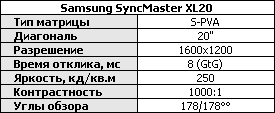
Монитор сделан на базе S-PVA-матрицы – и, соответственно, всё, что было сказано выше о разнице углов обзора между S-IPS и S-PVA, применимо и к нему.
В комплекте с XL20 поставляется светозащитный козырёк, очень аккуратно выполненный и обклеенный изнутри чёрным бархатом. Впрочем, такие же козырьки поставляются и с мониторами NEC SpectraView, да и купить их отдельно от монитора в розницу не представляет неразрешимой проблемы.
На панели монитора красуется блестящая этикетка, подтверждающая, что в нём используется светодиодная подсветка. К сожалению, снять этикетку нельзя – в то время как на мониторах этого класса принято делать любые контрастные элементы передней панели легко отклеивающимися (например, на мониторах EIZO ColorEdge даже название производителя нанесено не краской, а наклейкой).
Подставка монитора позволяет регулировать высоту экрана (диапазон регулировки составляет 100 мм), разворачивать его в портретный режим, наклонять, а также поворачивать вокруг вертикальной оси. При желании подставку можно снять и заменить на стандартную VESA-совместимую.
Кстати, на фотографии выше хорошо видна примерно сантиметровой ширины вставка между передней и задней панелями корпуса – она-то и делает монитор толще по сравнению с бытовыми моделями.
Ещё одна отличительная черта, связанная с проблемами отвода тепла от светодиодов – монитор имеет активное охлаждение, небольшой вентилятор, видный через решётку задней панели. Возможно, в этом и кроется причина меньших по сравнению с SpectraView Reference 21 габаритов – модель от NEC использует только пассивное охлаждение. Впрочем, надо заметить, что вентилятор я обнаружил лишь при детальном осмотре монитора – работает он совершенно бесшумно.

Монитор имеет два DVI-разъёма – цифровой DVI-D и универсальный DVI-I, к которому через переходник может быть подключён и аналоговый выход видеокарты, если вдруг такое потребуется – а также встроенный двухпортовый USB-хаб на боковой стенке. В первую очередь этот хаб предназначен для подключения калибратора, который имеет довольно коротенький провод.
Органы управления XL20 похожи на таковые у современных домашних мониторов Samsung, но порядок кнопок несколько изменён. Кнопки "Вверх" и "Вниз" теперь обеспечивают быстрый доступ к регулировке яркости и контрастности (в домашних мониторах первая из них обеспечивала доступ к функции MagicBright), а кнопка "Menu" перенесена влево. Ей место занимает кнопка "Mode", но переключает она не режимы MagicBright, как можно было бы подумать, а нечто другое:
Кстати, надписи на кнопках тоже лучше было бы нанести серым цветом, а не контрастным белым...
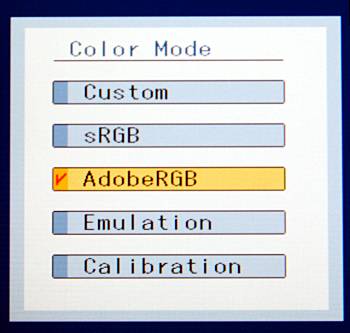
Одна из проблем, которую несут с собой мониторы с расширенным цветовым охватом – проблема обеспечения корректного отображения изображений, подготовленных для старых мониторов, с охватом sRGB. Так как в распространённых форматах графических файлов цвет указывается не в виде абсолютной величины (например, в координатах по диаграмме CIE), а в виде неких относительных условных единиц, то и отображаться на мониторах с разным цветовым охватом они будут по-разному. Скажем, точка с цветом RGB:{0; 255; 0} соответствует чистому зелёному цвету – но если посмотреть на цветовые диаграммы, становится ясно, что понятие "чистый зелёный цвет" у мониторов с разным охватом разное! Скажем, у стандартного sRGB-монитора чистый зелёный соответствует реальному цвету с CIE x,y координатами {0,3; 0,6}, а у XL20 – цвету с координатами {0,210; 0,698}.
Таким образом, картинка, подготовленная для обычного sRGB-монитора, на XL20 будет иметь чрезмерно насыщенные цвета, можно сказать, что её цветовое пространство будет принудительно растянуто от родного sRGB (72% NTSC) до цветового пространства XL20 (114% NTSC).
Есть два способа борьбы с этим явлением. Во-первых, после калибровки в системе создаётся ICC-профиль монитора, из которого любая программа, имеющая функции управления цветом, может узнать цветовой охват монитора и скорректировать выводимые ею изображения в соответствии с ним. Во-вторых, монитор может сам эмулировать любое цветовое пространство с охватом меньше собственного охвата монитора – и именно эту возможность и предоставляет нам функция "Color Mode".
При нажатии соответствующей кнопки перед нами открывается меню с пятью режимами:
Custom: пользователю доступны все настройки монитора, цветовой охват ничем не ограничен;
sRGB: монитор эмулирует цветовое пространство sRGB, пользовательские настройки блокируются;
AdobeRGB: монитор эмулирует цветовое пространство AdobeRGB, пользовательские настройки блокируются;
Emulation: включается результат эмуляции, настроенной в соответствующем режиме программы Natural Color Expert. Так как монитор имеет полноценную аппаратную калибровку с записью результатов в LUT монитора, а не видеокарты, то работоспособность этого режима не зависит от используемого в данный момент программного обеспечения;
Calibration: включается результат калибровки монитора. Как и в случае с эмуляцией, он записан в LUT монитора, а потому не зависит от того, запущен ли Natural Color Expert в данный конкретный момент.
Здесь, конечно, надо отметить, что и упоминавшийся выше NEC SpectraView Reference 21 имеет такие же режимы работы.
Выбранный режим работы монитора высвечивается на панели под кнопками. Если вам это мешает, то всю иллюминацию – и текущий режим работы, и светодиод в кнопке включения питания – можно полностью выключить из меню монитора.
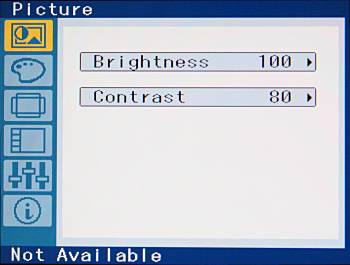
В остальном, к сожалению, меню SyncMaster XL20 не радует – после богатого настройками меню мониторов NEC перед нами предстаёт меню обычного бытового монитора. Яркость, контрастность, цветовая температура...
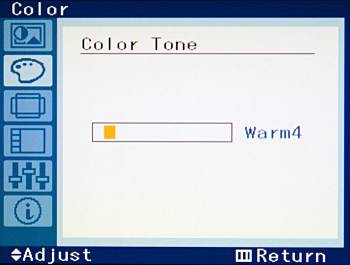
Монитор имеет 12 предустановленных значений цветовой температуры, но обозначены они названиями вроде "Warm2" и "Cool3", а не конкретными цифрами, как в 2190-й серии NEC. Впрочем, к цветовой температуре мы ещё вернёмся ниже, а пока давайте посмотрим, что же у нас с главным козырем монитора – цветовым охватом.
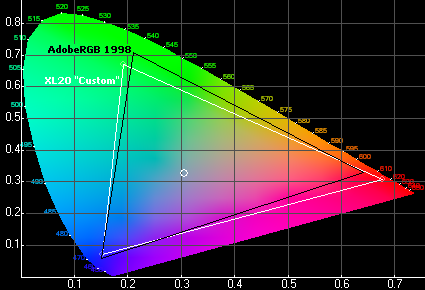
В режиме "Custom", когда монитор демонстрирует свой полный цветовой охват, он действительно превышает AdobeRGB – но при этом нельзя сказать, что он полностью покрывает AdobeRGB. Последний лучше воспроизводит зелёный и жёлтый цвета... хотя, с другой стороны, на XL20 лучше выглядят красный и сине-зелёный. Впрочем, здесь надо заметить, что для нашего калибратора (ColorVision Spyder Pro) официально не гарантируется точность при работе с мониторами с большим цветовым охватом, поэтому в измерениях точки зелёного возможна ошибка.
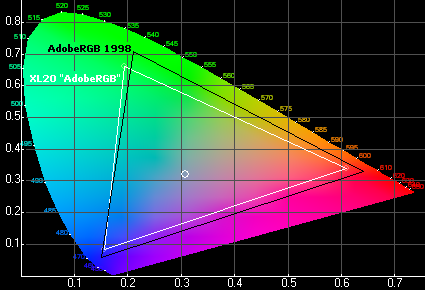
В режиме эмуляции AdobeRGB, увы, цветовой охват XL20 оказывается меньше, чем должен быть для покрытия всего пространства AdobeRGB. Особенно печально, что оказались урезаны синий и красный цвета, хотя, как мы видели абзацем выше, в оригинале XL20 как раз в красном-то и превосходит AdobeRGB – а значит, проблема исключительно в не слишком аккуратной настройке эмуляции.
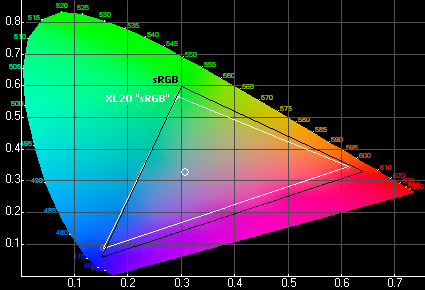
Увы, та же проблема случилась и с эмуляцией sRGB – красный и синий цвета "задавлены" сильнее, чем надо, в результате чего реальный цветовой охват монитора при эмуляции sRGB оказывается меньше, чем должен быть. Это достаточно хорошо заметно на глаз, особенно на красном цвете.
Таким образом, получается, что единственный разумный способ получить на SyncMaster XL20 точную эмуляцию цветовых пространств sRGB и AdobeRGB – это воспользоваться соответствующим пунктом программы Natural Color Expert и записать полученный результат в пункт "Emulation" меню цветовых режимов монитора. К сожалению, пункт этот лишь один, так что и эмулировать таким образом удастся лишь один режим.
Впрочем, можно надеяться, что к моменту выпуска монитора в продажу – а состоится это ориентировочно в марте-месяце – указанные недостатки будут исправлены, ведь, как видно из самой первой диаграммы, на аппаратном уровне у монитора проблем нет, он действительно покрывает большой диапазон цветов, значительно превышающий sRGB.
Впрочем, давай продолжим рассмотрение других, более банальных, характеристик монитора.
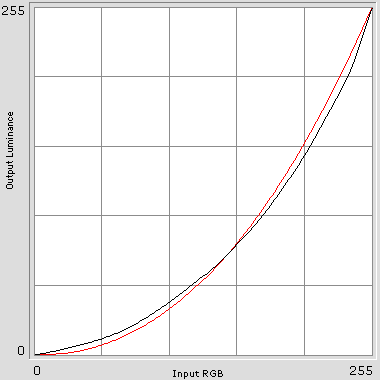
Гамма-кривые монитора в общем-то приемлемы, но лишь для бытового уровня – если сравнить их с результатами 2190-й серии NEC, то провал XL20 совершенно очевиден. В этом, кстати, и состояла проблема с калибратором X-Rite Huey – исправить такую форму кривых он не может, так как собственно эту форму и не замеряет. Впрочем, на Eye-One Display 2 проблема, разумеется, решится сама собой.
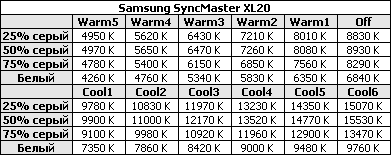
Несмотря на обилие вариантов цветовой температуры, настройка довольно-таки неаккуратная – температуры разных градаций серого разнятся весьма сильно, местами более чем на 1000K. Эх, опять не обойтись без калибратора.
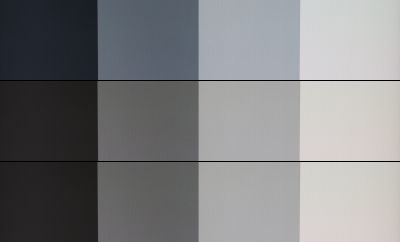
На фотографиях уже знакомых нам серых прямоугольников, на каждой из которых баланс серого выставлен по разным прямоугольникам, хорошо видно проблему – если ориентироваться в установке баланса на белый цвет (первый ряд), то уровни серого оказываются с отчётливым голубоватым оттенком, а если ориентироваться на серый (второй и третий ряды), то ощутимо теплеет белый.
К слову, использование светодиодной подсветки – а состоит она из блоков светодиодов трёх разных цветов, красного, зелёного и синего, так как использование белых светодиодов в мониторах абсолютно бессмысленно ввиду неподходящей конструкции и спектра этих светодиодов – открывает интересные возможности по регулировке цветовой температуры. Ей можно делать не матрицей, а светодиодами, по отдельности регулируя яркость светодиодов каждого из трёх цветов – а это даёт больший динамический диапазон монитора при больших и малых цветовых температурах и большую точность регулировки температуры. В NEC SpectraView Reference 21 именно так функция регулировки цветовой температуры и реализована, а вот как она сделана в XL20 – к сожалению, достоверно установить я не смог.
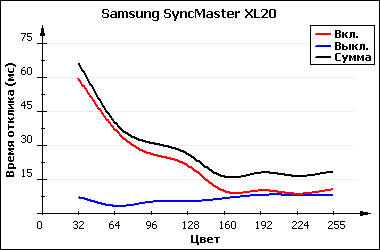
Время отклика монитора удалось измерить лишь на переходах между чёрным и различными уровнями серого – измерению скоростей переключения между полутонами мешала широтно-импульсная модуляция питания светодиодов подсветки матрицы на частоте 625 Гц (именно так регулируется их яркость – как и в случае с флюоресцентными лампами, использование других методов регулировки даёт невысокий КПД и маленький диапазон изменения яркости без нарушения режима работы подсветки).
Тем не менее, можно сказать, что монитор имеет среднее по современным меркам время отклика, с уходом вверх на тёмных тонах, как это обычно и бывает на *VA-матрицах. Впрочем, для игр он и не предназначен, а для работы такое время отклика более чем достаточно – сидя за XL20, я не испытывал никакого дискомфорта, который можно было связать со смазыванием изображения.
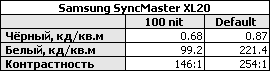
Контрастность монитора оказалась сравнительно невысока – на уровне рассмотренного выше LCD2190UXi с S-IPS матрицей. Максимальная яркость же находится на вполне обычном значении, немного выше 200 кд/кв.м – для работы этого более чем достаточно.
Заключение
Нельзя сказать, что рассмотренные в статье мониторы являются прямыми конкурентами – скорее, они предоставляют покупателям некоторую свободу выбора между моделями, каждая из которых имеет как свои достоинства, так и недостатки.
Если бы цена SyncMaster XL20 составляла бы $5000, то ни о какой конкуренции речи бы не шло – в этом ценовом диапазоне светодиодную подсветку имеют профессиональные мониторы NEC и EIZO, обладающие большими возможностями и лучшим качеством настройки. Однако XL20 в два с половиной раза дешевле, а значит, с точки зрения цены конкурентом ему выступает модель NEC SpectraView 2190.
По сравнению с ним XL20 имеет как ряд недостатков:
на дюйм меньший размер экрана, хоть и при таком же рабочем разрешении;
меньшую точность заводской настройки: по сути, настроен монитор на уровне хороших домашних моделей, но не более того. Впрочем, во многом это компенсируется наличием в комплекте поставки калибратора GretagMacbeth Eye-One Display 2 и поддержкой монитором полноценной аппаратной калибровки;
меньшее количество настроек: опять же, по этому параметру XL20 почти не отличается от обычных домашних мониторов, в то время как 2190-я серия NEC предоставляет огромные возможности по ручной настройке цветопередачи. Однако, этот недостаток опять же отчасти компенсируется наличием калибратора – с ним значение собственных настроек монитора не столь велико.
И одно большое преимущество:
большой цветовой охват. Охват XL20 действительно значительно превышает охват мониторов с CCFL-подсветкой – и при цене около $2000 у него пока что нет конкурентов по данному параметру.
Таким образом, вопрос выбора между 2190-й серией NEC (MultiSync или SpectraView – в зависимости от того, нужен ли вам калибратор) во много определяется тем, что нужнее лично вам – точностью и богатством настроек монитора или же большим цветовым охватом. При этом нельзя сказать, что однозначно лучше – NEC либо Samsung – в зависимости от конкретных требований лучше может быть как первый, так и второй. Более того, можно надеяться, что к моменту выпуска монитора в продажу инженеры Samsung смогут устранить часть отмеченных недостатков, благо связаны они с настройкой и программным обеспечением монитора, а не с его аппаратными возможностями – подобно тому, как уже было принято решение заменить поставляемый в комплекте калибратор X-Rite Huey на более серьёзный Eye-One Display 2.
Ну и отдельным пунктом можно выделить то, что Samsung показал – сама по себе светодиодная подсветка не так уж дорога, вполне возможно выпустить монитор с такой панелью и хоть и достаточно большой, но уже не запредельной стоимостью. Можно с уверенностью предположить, что в будущем нас ждут и другие анонсы мониторов со светодиодной подсветкой и сравнимыми с XL20 ценами, а со временем в секторе профессиональных мониторов такие модели полностью вытеснят все прочие варианты.